win11不显示wifi图标 有电脑图标 Windows11 wifi图标丢失解决方法
更新时间:2024-11-08 14:07:00作者:yang
近日有不少Windows11用户反映,在他们的设备上无法显示WiFi图标,取而代之的是一个电脑图标,这一问题导致了用户无法轻松地连接到WiFi网络,给日常使用带来了诸多不便。针对这一情况,我们整理了一些解决方法,希望能帮助到遇到类似问题的用户。
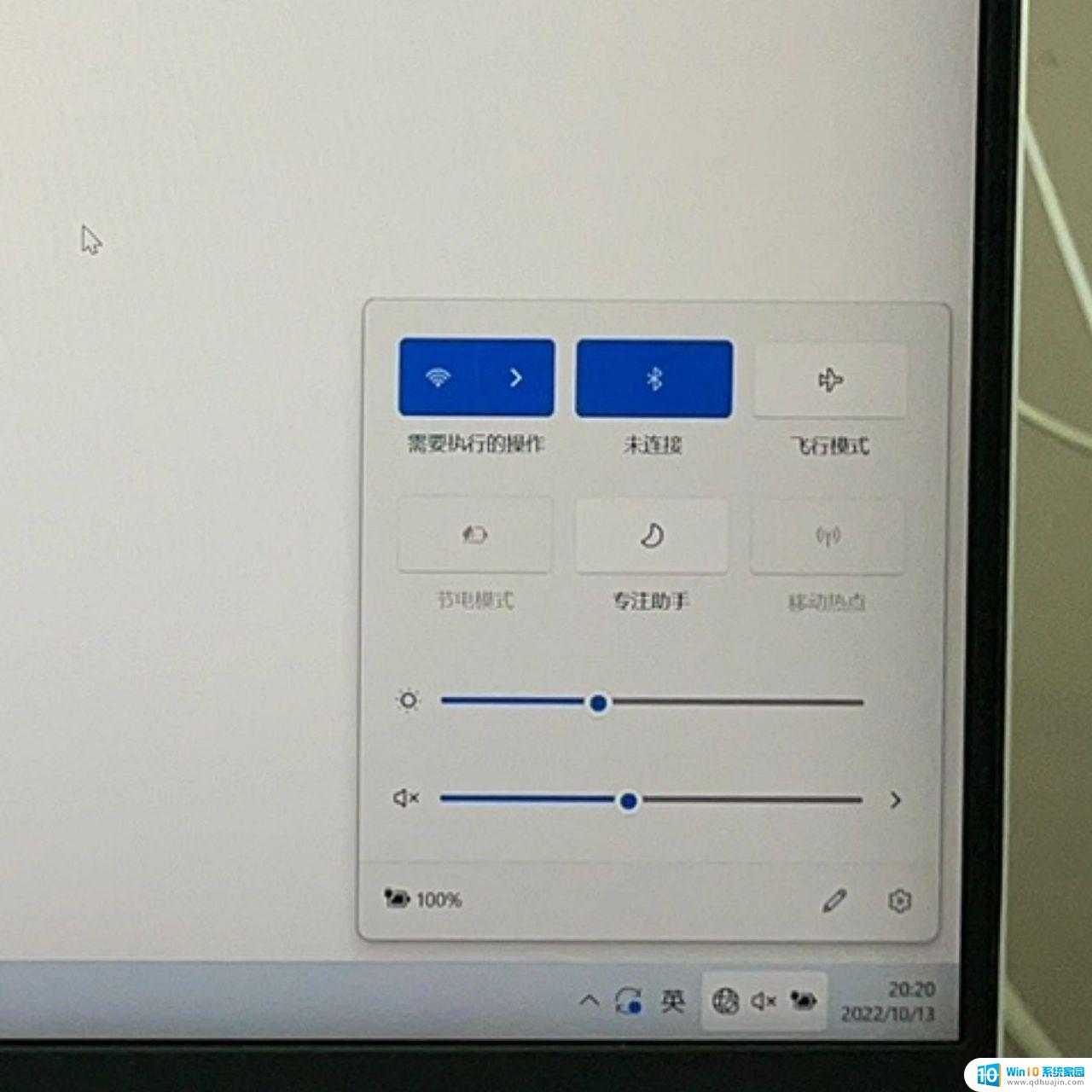
windows11没有wifi图标解决方法
1、右键最下方任务栏空白处,选择其中的“任务栏设置”
2、在左侧栏中找到并进入“任务栏”
3、在通知区域下方点击“选择哪些图标显示在任务栏上”
4、将其中的“网络”图标右侧更改为“开”就可以了。
以上就是win11不显示wifi图标 有电脑图标的全部内容,有出现这种现象的小伙伴不妨根据小编的方法来解决吧,希望能够对大家有所帮助。





